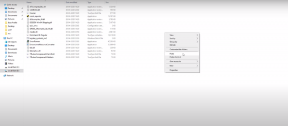Πώς να επιδιορθώσετε το πρόβλημα διακοπής / παγώματος της εφαρμογής Μηνύματα κειμένου Google Pixel 4;
Οδηγός αντιμετώπισης προβλημάτων / / August 05, 2021
Το πάγωμα και η κατάρρευση εφαρμογών γίνεται ένα από τα πιο συνηθισμένα προβλήματα για τους περισσότερους χρήστες Android. Είτε πρόκειται για smartphone εμβληματικό είτε για smartphone μεσαίας εμβέλειας. Πολλοί χρήστες του Google Pixel 4 έθεσαν πρόσφατα ένα ζήτημα κατάρρευσης και παγώματος της εφαρμογής Text Messaging, η οποία είναι η εφαρμογή μετοχών που παρέχεται από την ίδια την Google. Ακολουθήστε τον απλό οδηγό για να διορθώσετε το πρόβλημα διακοπής και κατάψυξης της εφαρμογής Μηνύματα κειμένου Google Pixel 4.
Το Google Pixel 4 είναι ένα premium smartphone που κυκλοφόρησε πέρυσι και έχει σχεδιαστεί από την Google. Το έρχεται με οθόνη OLED 6,23 ιντσών με ανάλυση 1440 × 3040 pixel και πυκνότητα pixel 540 PPI. Η Google προσφέρει πολλή νέα τεχνολογία με τη σειρά Pixel 4, όπως πράγματα όπως το Snapdragon 855 SoC, διπλές πίσω κάμερες, οθόνες 90Hz και το σύστημα ραντάρ Soli για πρώτη φορά.

Πίνακας περιεχομένων
-
1 Διορθώστε το πρόβλημα διακοπής / παγώματος της εφαρμογής Google Messel Text Messaging
- 1.1 1. Αντιμετώπιση προβλημάτων σε ασφαλή λειτουργία
- 1.2 2. Εκκαθάριση δεδομένων και προσωρινής μνήμης της εφαρμογής
- 1.3 3. Ενημέρωση στο πιο πρόσφατο λογισμικό
- 1.4 4. Εργοστασιακή επαναφορά του τηλεφώνου από τη λειτουργία ανάκτησης
Διορθώστε το πρόβλημα διακοπής / παγώματος της εφαρμογής Google Messel Text Messaging
1. Αντιμετώπιση προβλημάτων σε ασφαλή λειτουργία
Σε περίπτωση που δεν γνωρίζετε τι είναι ασφαλής, σε ασφαλή λειτουργία, το σύστημα απενεργοποιεί προσωρινά όλες τις εφαρμογές τρίτων που έχετε εγκαταστήσει στη συσκευή σας. Κάνοντας αυτό μπορούμε να καταλάβουμε ποια εφαρμογή παρουσιάζει το πρόβλημα. Ακολουθήστε το παρακάτω βήμα για να ενεργοποιήσετε την ασφαλή λειτουργία:
- Πατήστε παρατεταμένα τη συσκευή σας Εξουσία κουμπί.
- Στην οθόνη σας, αγγίξτε παρατεταμένα την απενεργοποίηση. Παρακέντηση Εντάξει.
- Αφού δείτε την "Ασφαλή λειτουργία" στο κάτω μέρος της οθόνης σας.
Μετά την εκκίνηση σε ασφαλή λειτουργία, ελέγξτε τη βασική αιτία του προβλήματος και προσπαθήστε να το επιλύσετε μόνο από εκεί.
2. Εκκαθάριση δεδομένων και προσωρινής μνήμης της εφαρμογής
- Ανοιξε Ρυθμίσεις από το Pixel Launcher.
- Πατήστε Εφαρμογές και ειδοποιήσεις.
- Παρακέντηση Δείτε όλες τις εφαρμογές.
- Πατήστε την εφαρμογή που θέλετε να διαγράψετε την προσωρινή μνήμη και τα δεδομένα.
- Παρακέντηση Αναγκαστική διακοπή.
- Παρακέντηση Εντάξει.
- Παρακέντηση Αποθήκευση.
- Παρακέντηση Εκκαθάριση προσωρινής μνήμης και επίσης Καθαρισμός δεδομένων.
- Παρακέντηση Εντάξει.
3. Ενημέρωση στο πιο πρόσφατο λογισμικό
Ακολουθήστε αυτά τα πολύ απλά βήματα για να ελέγξετε την ενημέρωση λογισμικού στο Google Pixel 4 και 4 XL.
- Πρώτα, βεβαιωθείτε ότι είστε συνδεδεμένο στο Διαδίκτυο είτε μέσω Wi-Fi είτε μέσω δικτύου κινητής τηλεφωνίας.
- Ανοιξε Ρυθμίσεις εφαρμογή από το πρόγραμμα εκκίνησης pixel.
- Κάντε κύλιση προς τα κάτω και πατήστε το Σύστημα επιλογή.
- Πατήστε Προχωρημένος επιλογή.
- Κάντε κύλιση προς τα κάτω μέχρι το τέλος και πατήστε Ενημέρωση συστήματος.
- Εάν υπάρχει διαθέσιμη ενημέρωση συστήματος, θα δείτε την επιλογή στην οθόνη. Παρακέντηση Λήψη και εγκατάσταση.
- Εάν το σύστημά σας είναι ενημερωμένο, θα δείτε ένα μήνυμα που δηλώνει ότι το σύστημα είναι ενημερωμένο.
4. Εργοστασιακή επαναφορά του τηλεφώνου από τη λειτουργία ανάκτησης
Σε περίπτωση που δεν γνωρίζετε τι είναι η ανάκτηση, το πρώτο πράγμα που ξεκινά ο bootloader είναι η ανάκτηση. Η λειτουργία ανάκτησης αναφέρεται σε ένα ειδικό διαμέρισμα με δυνατότητα εκκίνησης, το οποίο περιέχει μια εφαρμογή ανάκτησης εγκατεστημένη σε αυτό. Και μπορείτε να διορθώσετε ορισμένα προβλήματα με το τηλέφωνό σας. Ακολουθήστε τα βήματα για επαναφορά εργοστασιακών ρυθμίσεων από τη λειτουργία ανάκτησης:
- Απενεργοποιήστε το τηλέφωνό σας.
- Μόλις απενεργοποιηθεί. Πατήστε παρατεταμένα το κουμπί λειτουργίας και μείωσης έντασης ταυτόχρονα έως ότου εμφανιστεί το λογότυπο Google.
- Αφήστε το κουμπί λειτουργίας αλλά κρατήστε πατημένο το κουμπί μείωσης έντασης έως ότου εμφανιστεί η οθόνη λειτουργίας ανάκτησης.
- Πατήστε το κουμπί λειτουργίας για εκκίνηση σε λειτουργία ανάκτησης.
- Μόλις εκκινηθεί σε λειτουργία ανάκτησης, χρησιμοποιήστε τα κουμπιά έντασης για να επισημάνετε την επιλογή Wipe data / factory reset.
- Πατήστε το κουμπί λειτουργίας για να ορίσετε αυτήν την επιλογή.
- Μετά την επαναφορά, απλώς επανεκκινήστε στο σύστημα χρησιμοποιώντας τα κουμπιά έντασης και έντασης.
Επιπλέον, μπορείτε επίσης να δημοσιεύσετε το συγκεκριμένο πρόβλημα στο Φόρουμ Google.
Λοιπόν, εάν ακολουθήσατε τέλεια τα παραπάνω βήματα, τότε θα διορθώσετε το πρόβλημα διακοπής / κατάψυξης της εφαρμογής Google Messel Text Messaging. Ωστόσο, μετά τις παραπάνω μεθόδους, το Google Pixel 4 δεν συμπεριφέρεται όπως αναμενόταν, τότε ενδέχεται να υπάρχει και άλλο πρόβλημα. Λοιπόν, σε αυτήν την περίπτωση, πρέπει να ελέγξετε το Οδηγός αντιμετώπισης προβλημάτων Google Pixel 4.
Διαθέτετε συσκευή Pixel ή οποιαδήποτε συσκευή Android και χρειάζεστε αυτούς τους τύπους απλών οδηγών; Τότε μείνετε συντονισμένοι Συμβουλές και κόλπα του GetDroidTips για Android στήλη επειδή σύντομα θα κυκλοφορήσουν πολλά απλά μαθήματα για το Pixel.
Εάν έχετε απορίες σχετικά με αυτό, η ενότητα σχολίων είναι πάντα διαθέσιμη για εσάς.
Γεια, είμαι ο Shekhar Vaidya, ένας blogger, ένας μαθητής που μαθαίνει για την CS και τον προγραμματισμό.